「Netflix(ネットフリックス)」をiPhoneアプリから登録する方法!Google検索不要
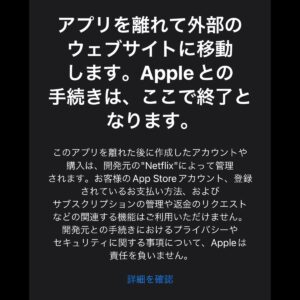
2022年7月より、「iPhone」の「Netflix」のアプリから「Netflix」に登録ができるようになりました。
これまでは、ウェブブラウザからGoogle検索をして「Netflix」のサイトにアクセスして登録する必要がありましたが、これからは不要になります。
なぜ今になって対応したのかと言うと、アップルのアプリ外課金に関する規制が緩和されたことが理由のようです(参考: 2022年からApp Store外からの決済が可能に コンテンツビジネスに及ぼす影響は?(1/2 ページ) – ITmedia Mobile)。
そんなわけで今回は、「Netflix(ネットフリックス)をiPhoneアプリから登録する方法」について見ていきましょう。
「Netflix(ネットフリックス)」をiPhoneアプリから登録する方法
アプリからNetflixに登録する方法
▲まずは、お使いの「iPhone」に①「Netflix」のアプリをインストールします。
ダウンロード: Netflix – App Store
「Netflix」のアプリをインストールしたら、画面下部にある②「netflix.com/join」を選択します。
すると、”アプリを離れて外部のウェブサイトに移動します。”と表示されるので、③「続ける」を選択します。
▲「続ける」を開くと、「Safari」のアプリに切り替わります。
「Safari」に切り替わると、”アカウントの設定を完了してください”と表示されるので④「続ける」を選択します。
「続ける」を開くと、”パスワードを作成してメンバーシップを始めてください。”と表示されます。
ここで、お使いのメールアドレスと、ログインに使用したいパスワードを入力して⑤「続ける」を選択します。
「続ける」を開くと、”プランを選択”と表示されるので⑥「続ける」を選択します。
▲「続ける」を開いたら、”あなたにぴったりのプランをお選びください”と表示されるので、⑦お好きなプランを選択します。
「Netflix」のプランは、ベーシックがSD画質1画面で月額¥990、スタンダードがHD画質2画面で月額¥1,490、プレミアムが4K HDR画質4画面で月額¥1,980となっています(22年7月25日時点)。
迷った場合は「スタンダード」にするのがオススメです。
プランを選択したら、⑧「続ける」を選択します。
「続ける」を開いたら、”お支払い方法を設定”の画面になるので、⑨支払い方法を選択します。
「Netflix」の支払い方法は、
- クレジットカードもしくはデビットカード
- デジタルウォレット
- 携帯電話のご請求に追加
- ギフトコード
の4つから選択できます。
「クレジットカードもしくはデビットカード」では、VISA、MasterCard、アメリカン・エキスプレス、JCB、ダイナースクラブに対応しています。
「デジタルウォレット」では、PayPay(ペイペイ)の支払いに対応しています。
「携帯電話のご請求に追加」では、auやUQモバイルの携帯料金と一緒に支払うことができるようです。
「ギフトコード」では、コンビニなどで販売されているプリペイド・ギフトでの支払いに対応しています。
支払い方法の設定が完了すると、「Netflix」の登録が完了になります。
▲「Netflix」の登録が完了したら、「Netflix」のアプリに戻ります。
「Netflix」のアプリに戻ったら、画面右上の10.「ログイン」を選択します。
「ログイン」を開いたら、先ほど登録したメールアドレスとパスワードを入力して11.「ログイン」を選択します。
「ログイン」を開くと、12.iPhoneの「Netflix」のアプリで「Netflix」が視聴できるようになります。
以上が、「アプリからNetflixに登録する方法」になります。
アプリからNetflixアカウントを管理する方法
▲続いては、「アプリからNetflixアカウントを管理する方法」について見ていきます。
「Netflix」のダウンロードデバイスを管理したり、退会をしたい場合はiPhoneの「Netflix」のアプリから行うことができます。
まず、「Netflix」のアプリの画面右上にある①「プロフィールアイコン」を選択します。
「プロフィールアイコン」を開いたら、②「アカウント」を選択します。
「アカウント」を開いたら、③アカウントの管理画面から「ダウンロードデバイスの管理」と「メンバーシップのキャンセル」が行えます。
ちなみに、支払い方法の変更、プランの変更などはウェブブラウザからログインする必要があるようです。
以上が、「アプリからNetflixアカウントを管理する方法」になります。
▼Netflixがテレビで見れる「Fire TV Stick」もオススメです
▼Netflix対応タブレットの「Fire 7」もオススメです
最後に
今回は、『「Netflix(ネットフリックス)」をiPhoneアプリから登録する方法!Google検索不要』についてご紹介しました。
このように、「iPhone」の「Netflix」のアプリから「Netflix」に登録できるようになっています。
これまでは、ウェブブラウザからGoogle検索をして「Netflix」のサイトにアクセスする必要がありましたが、これからアプリから開けるので楽になります。
また、「Netflix」に登録した後のアカウントの管理も、「ダウンロードデバイスの管理」と「メンバーシップのキャンセル(解約)」はアプリから行うことができます。
ただし、支払い方法の変更、プランの変更などはウェブブラウザから行う必要があるようです。
皆さんも、iPhoneのアプリから「Netflix」に登録して、快適に「Netflix」の視聴を楽しんでみてはいかがでしょうか。